UTM در گوگل آنالیتیکس چیست؟ + پارامترهای UTM در GA4
UTMها پارامترهایی هستن که به انتهای لینک اصلی اضافه میشن (بعد از علامت سوال) و اطلاعات بیشتری در مورد کمپین و منبع ترافیک به ابزارهای تحلیلی مثل GA4 ارسال میکنن. پارامترهای UTM بصورت اتوماتیک توسط GA4 خونده میشن و در گزارشهای Acquisition قابل مشاهده هستن. در ادامه، انواع UTMها و نحوه دیدن اونها در گزارشهای گوگل آنالیتیکس رو بصورت کامل بررسی کردم. با من، رسول کیوانپور، همراه باشید.
تاریخچه پارامترهای UTM
UTM مخفف Urchin Tracking Module هستش؛ اولین بار توسط شرکت Urchin و برای نرمافزار آنالیتیکس خودش توسعه داده شد. سال 2005 گوگل شرکت Urchin رو خرید و اینجوری شد که Google Analytics به دنیا اومد:)
لیست پارامترهای UTM
ما 5 تا پارامتر UTM اصلی داریم و یه تعداد پارامترهای فرعی که کمتر استفاده میشن؛ توی جدول پایین همه پارامترها رو گذاشتم.
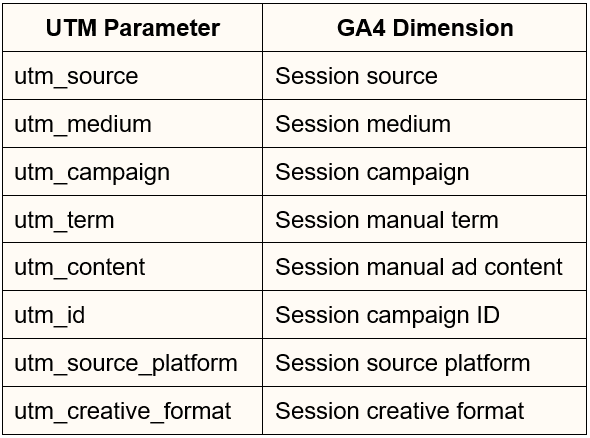
1) سورس (utm_source)
اسم/آدرس سایت یا اپلیکیشن منبع ترافیک (وارد کردنش اجباری هست)؛ مثل varzesh3.com یا instagram یا google
2) مدیوم (utm_medium)
مدیوم یا نوع ترافیک (وارد کردنش اجباری هست)؛ مثل cpc یا banner یا social یا email
3) نام کمپین (utm_campaign)
نام کمپین مورد نظر یا نام محصولی که روش کمپین داریم یا اسلوگان کمپین مثل nowruz1402 یا 70off
4) ترم (utm_term)
کیووردهای تبلیغات cpc گوگل یا اطلاعات اضافیتر از جمله اسم کانال تلگرام یا پیج اینستاگرام ؛ مثل khabar_fouri یا thezoomit
5) محتوا (utm_content)
مربوط به محتوای تبلیغ یا المان ایمیل یا سایت نمایش دهنده تبلیغ در یکتانت؛ مثل creative_A یا toplink
6) کمپین آیدی (utm_id)
آیدی یا شناسه کمپین؛ موقع آپلود کردن دیتای کمپین به GA4 و محاسبه ROI استفاده میشه.
7) پلتفرم تبلیغات (utm_source_platform)
اسم پلتفرمی که تبلیغات در اون اجرا شده؛ مثل yektanet
8) فرمت محتوا (utm_creative_format)
فرمت محتوای بکار رفته در تبلیغ؛ مثل video یا native یا Responsive search ad
| بیشتر بخوانید: |
چجوری لینک UTM بسازیم؟
سایت زیاده برای ساخت UTM. از گوگل شیت هم میتونید برای ساخت و مدیریت UTMها استفاده کنید.
معروفترین سایت هم، Campaign URL Builder گوگل هستش:
همونطور که بالاتر گفتم، لزومی به استفاده از همه پارامترهای UTM نیست و فقط کافیه مواردی که نیاز دارید رو استفاده کنید. البته utm_source و utm_medium پارامترهای اجباری هستند و حتما باید استفاده بشن (توی عکس زیر هم که اسکرین شات از Campaign URL Builder گوگل هستش، این دو پارامتر با ستاره مشخص شدن).
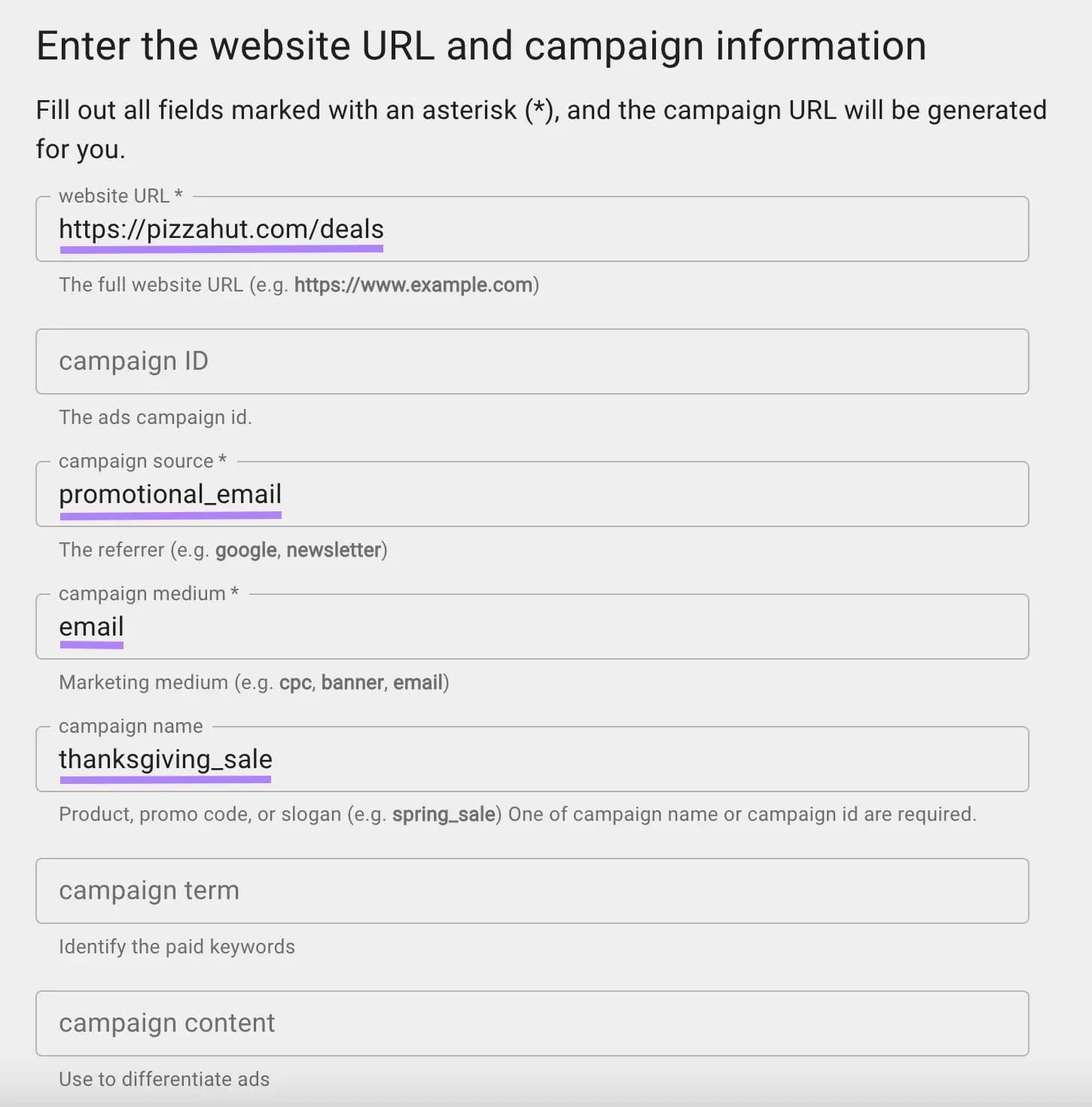
پارامترهای UTM در گوگل آنالیتیکس 4 (UTM Parameters in GA4)
خوب، دایمنشن متناظر هر پارامتر رو بالاتر گفتم، اما توی آنالیتیکس از کجا ببینیم؟
توی گزارش Acquisition > Traffic acquisition میشه دید؛ همه اون ۶ پارامتر غیر از دو دایمنشن Session manual term و Session manual ad content میتونن در قالب دایمنشن اصلی یا دایمنشن ثانویه (Secondary dimension) به جدول اضافه بشن.
حالا سوالی که پیش میاد، اینه که پارامترهای utm_term و utm_content رو چجوری ببینیم؟ چرا توی همین گزارش نیستن؟
| بیشتر بخوانید: |
پارامترهای utm_term و utm_content در گوگل آنالیتیکس 4
چند وقتی میشه که گوگل ۲ دایمنشن Session manual term و Session manual ad content رو از گزارش پیشفرض Traffic aquisition حذف کرده؛ اما جای نگرانی نیست. چون این دو پارامتر کماکان در گوگل آنالیتیکس قابل مشاهده هستن. در حال حاضر تنها جایی که میشه این دو دایمنشن رو دید، از طریق بخش Explore و ساخت یک گزارش Blank هستش. هر ۸ پارامتر UTM از جمله پارامترهای Session manual term و Session manual ad content میتونن در قالب Dimension به این گزارش اضافه بشن.
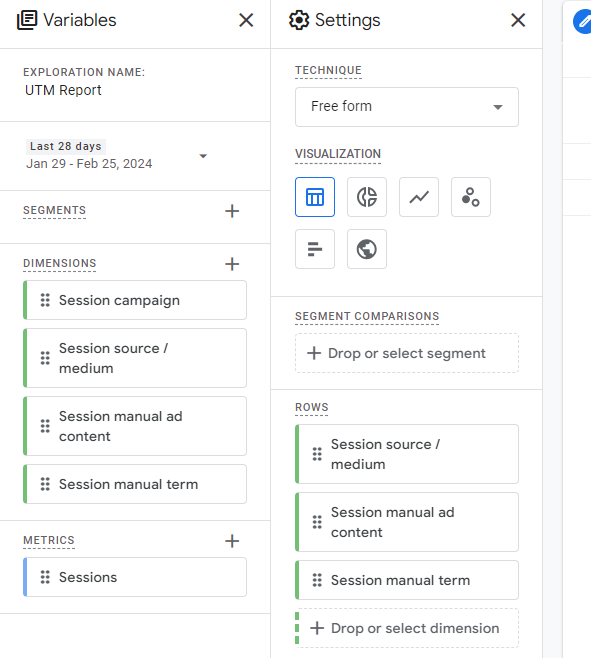
در ادامه مراحل ساخت یک گزارش Explore برای مشاهده نام ناشر در کمپین یکتانت (Session manual ad content) رو مرحله به مرحله توضیح میدم.
مرحله 1) توی GA4 وارد قسمت Explore شده و و یک گزارش Blank بسازید.
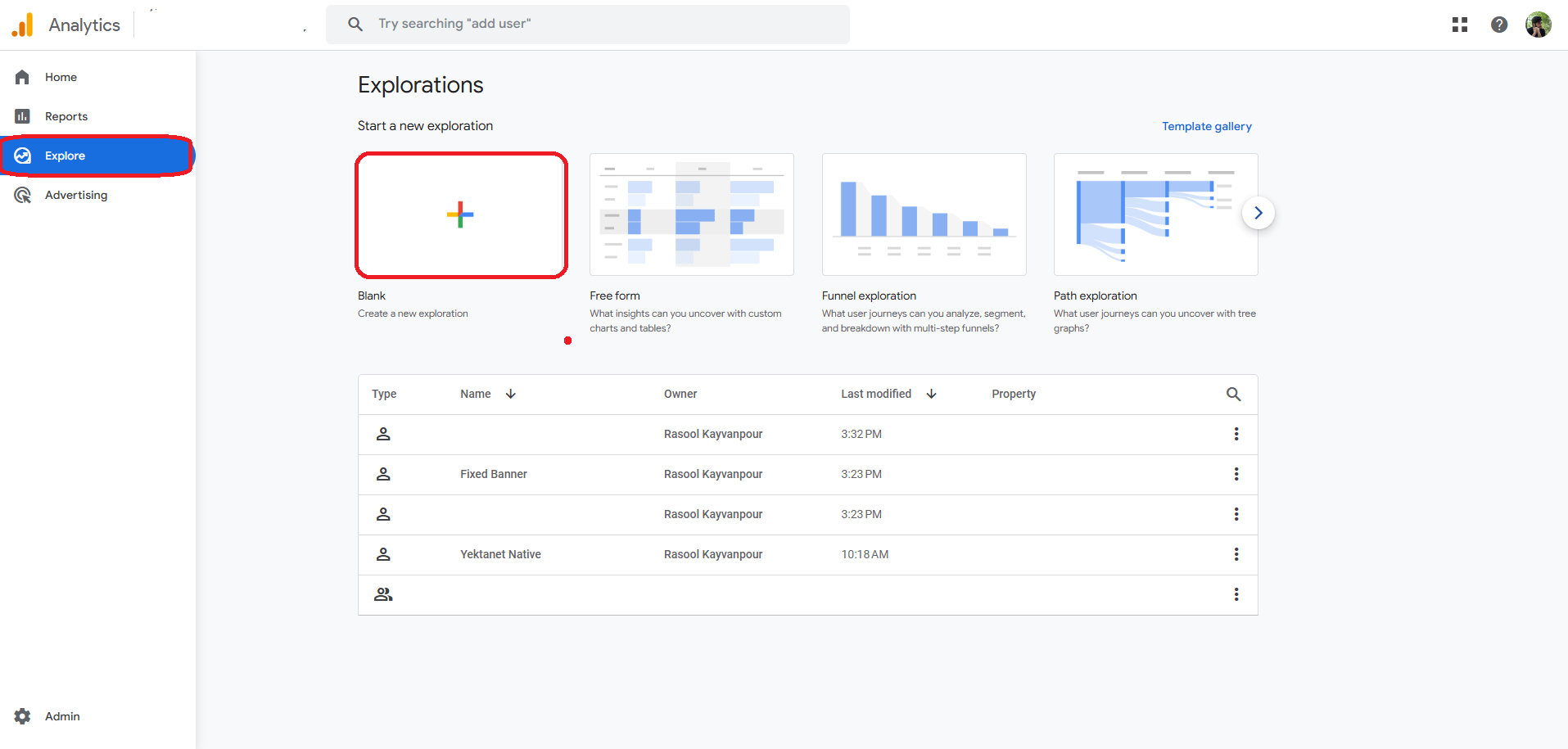 مرحله 2) توی این صفحه و در قسمت Variables باید دایمنشنها و متریکهای مورد نیازتون رو انتخاب و به لیست متغیرها اضافه کنید. برای اضافه کردن کافیه روی علامت + روبروی Dimensions و Metrics کلیک کنید تا لیست اونها نمایش داده بشه (مطابق تصویر).
مرحله 2) توی این صفحه و در قسمت Variables باید دایمنشنها و متریکهای مورد نیازتون رو انتخاب و به لیست متغیرها اضافه کنید. برای اضافه کردن کافیه روی علامت + روبروی Dimensions و Metrics کلیک کنید تا لیست اونها نمایش داده بشه (مطابق تصویر).
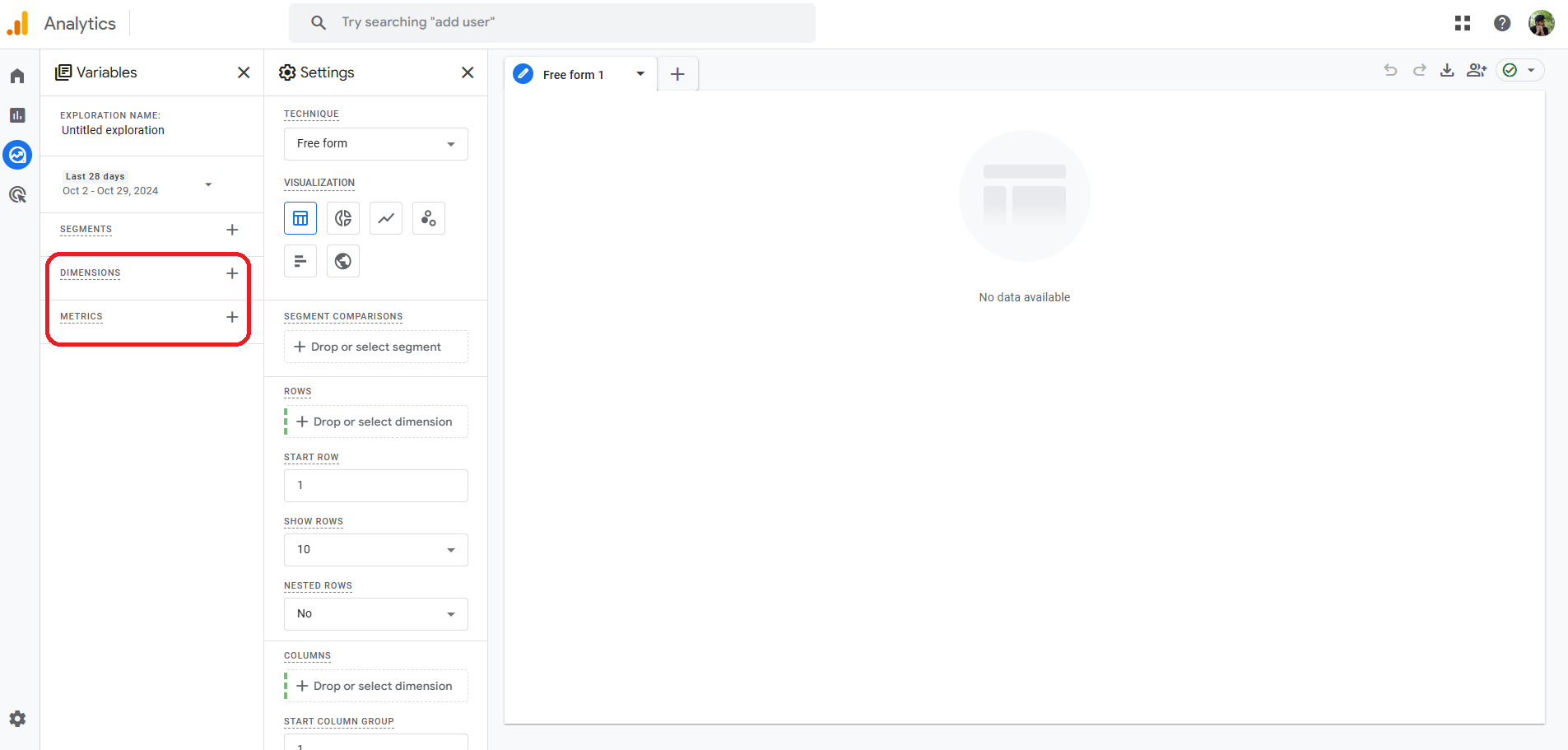
مرحله 3) با کلیک روی علامت + لیست دایمنشنها و متریکها براتون نمایش داده میشه. دایمنشنها و متریکهایی که نیاز دارید رو پیدا و تیک کنارش رو فعال کنید. در نهایت روی گزینه Confirm کلیک کنید تا به لیست Variables گزارشتون اضافه بشن.
- لیست پیشنهادی برای Dimensions: دایمنشنهای Session campaign و Sessions source / medium و Session manual ad content و Session manual term و Session source (برای فیلتر که ادامه توضیح دادم)
- لیست پیشنهادی برای Metrics: متریکهای Sessions و Engaged sessions و Bounce Rate و Average sessions duration و Average engagement time per session و Bounce rate و Key events
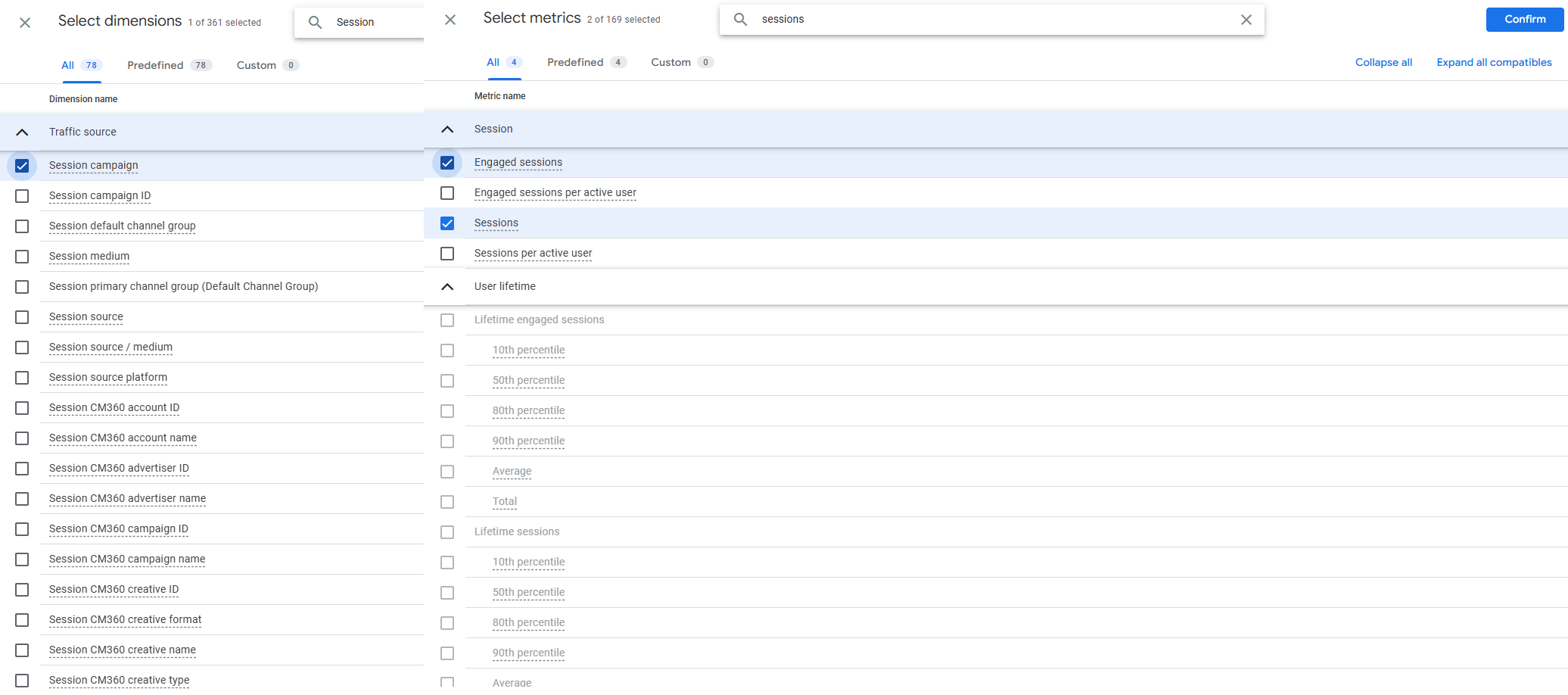
مرحله 4) حالا باید از دایمنشنهایی که به لیست Variables اضافه کردید، اونهایی که میخواید تو گزارش نمایش داده بشن رو از طریق Drag & Drop به سطرها یا Rows در قسمت Settings اضافه کنید (مطابق تصویر). برای مشاهده ناشرها توی کمپینهای یکتانت، کافیه دو دایمنشن Session source / medium و Session manual ad content رو اضافه کنین.
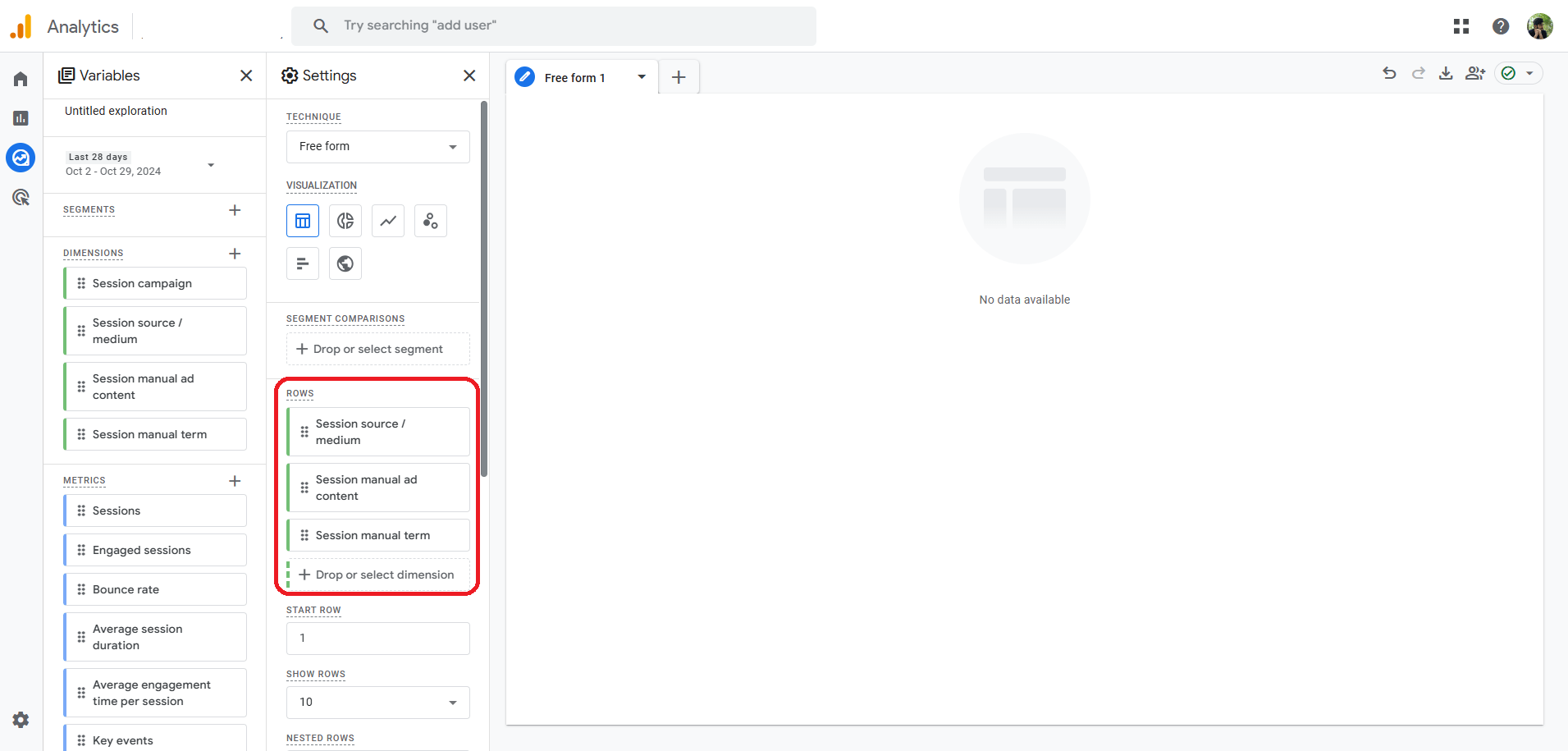
مرحله 5) از متریکهایی که به لیست Variables اضافه کردید، مواردی که میخواید تو گزارش نمایش داده بشن رو به بخش Values در Settings اضافه کنید. اینها قرار هست ستونهای جدول شما باشن. برای مشاهده ترافیک ورودی و بررسی کیفیت اون، پیشنهاد میکنم متریکهای زیر رو به گزارش اضافه کنین:
- Sessions
- Average session duration
- Engaged sessions
- Average engagement time per session
- Bounce rate
- Key events
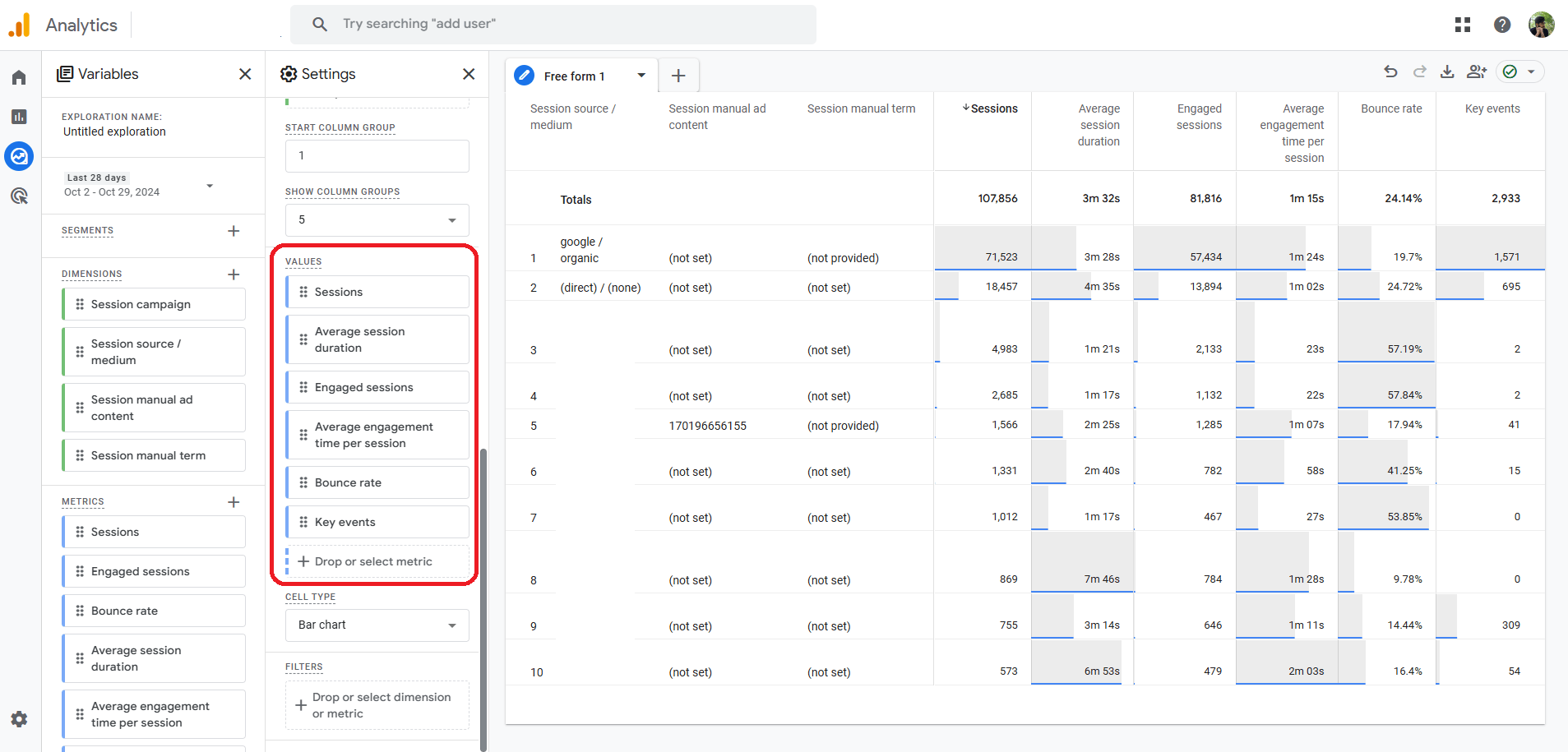
مرحله 6) انتهای تنظیمات یک بخش Filters وجود داره که روی همین گزارش اعمال میشه. روی علامت + اون کلیک کنید و شرط Session Source contains yektanet رو اضافه کنید (مطابق تصویر)
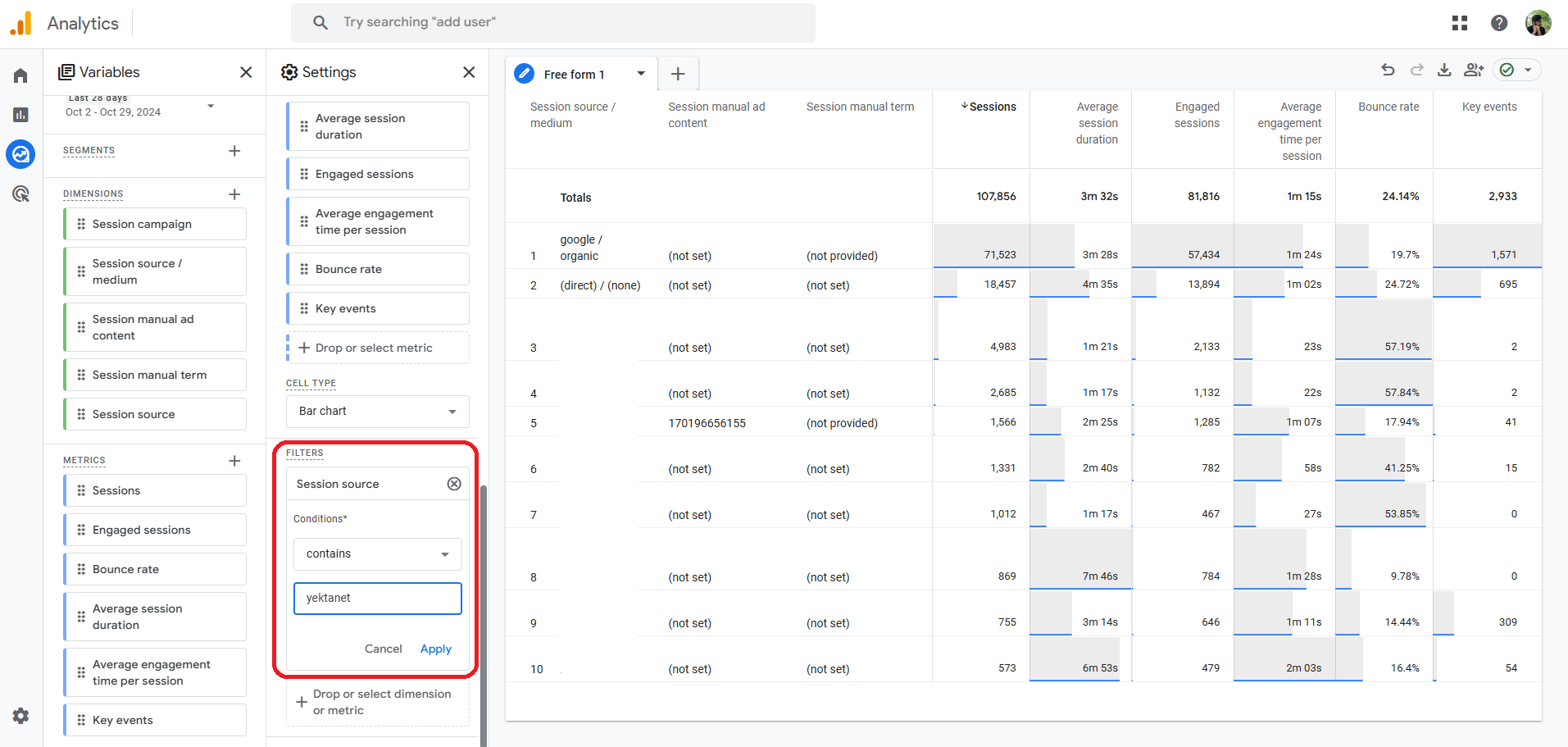
7) گزارش شما آمادست. فقط کافیه بازه زمانی رو از بخش Variables انتخاب کنین و تمام. البته بهتره برای اینکه گزارش تمیزتری داشته باشین، Nested Rows رو هم فعال کنید (روی Yes قرار بدین). اینجوری، دادههای تکراری در ستون اول (Session source / medium) حذف میشن، هر سورس/مدیوم فقط یکبار نوشته میشه و اصطلاحا ردیفها تو در تو نمایش داده میشن.
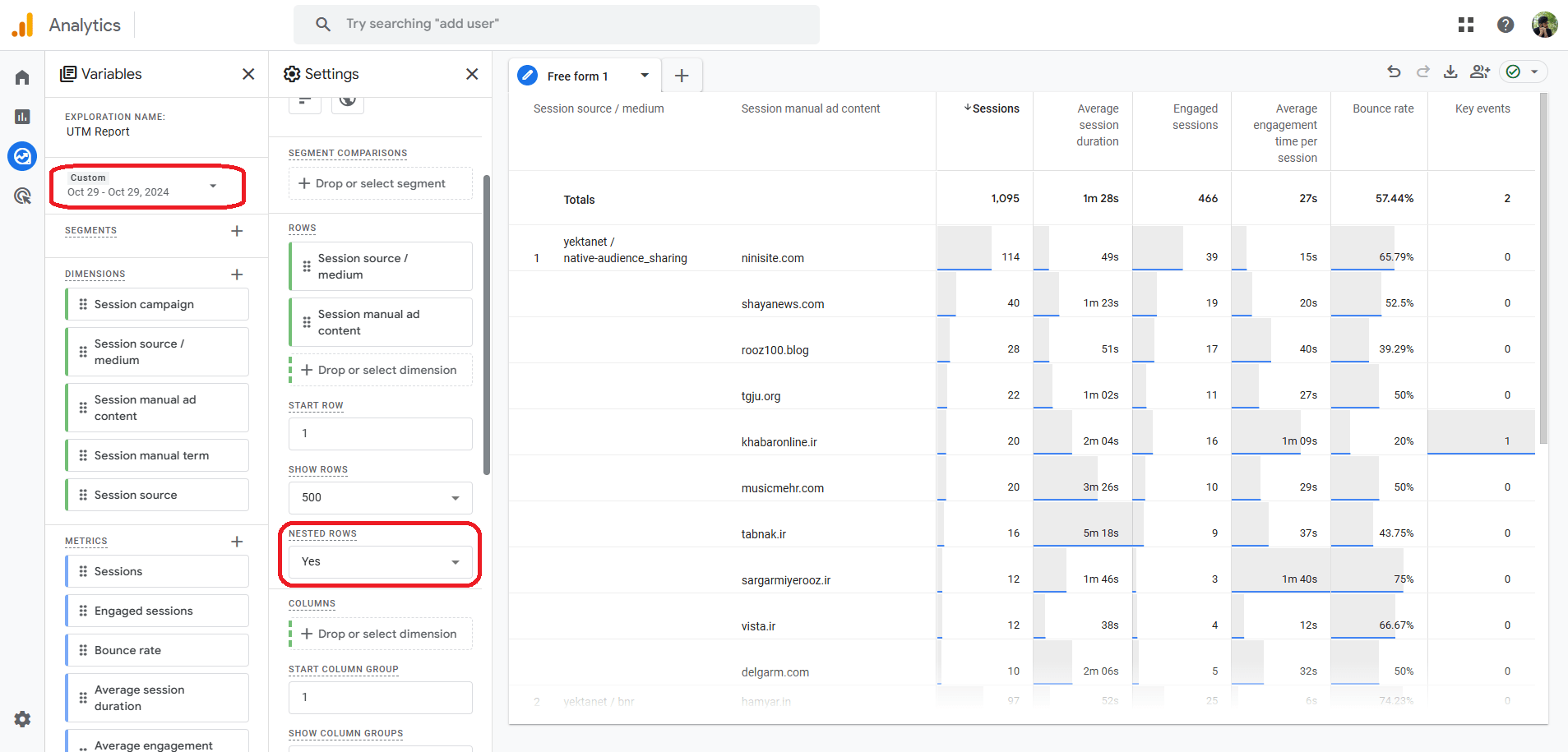
چند نکته مهم در مورد ساخت لینکهای UTMدار
- پارامترهای UTM به حروف کوچک و بزرگ حساس هستن؛ در نتیجه varzesh3 با Varzesh3 و varZesh3 فرق دارن و بصورت جداگانه در گزارشهای GA4 نمایش داده میشن.
- در کل بهتره یک قانون ثابت برای وارد کردن مقادیر پارامترهای utm برای خودتون بزارین؛ مثلا توی utm_source همیشه اسم سایت با TLD و حروف کوچیک و بدون www بنویسین: khabaronline.ir (بجای www.khabaronline.ir یا khabaronline)
- توی مقادیر پارامترها، فاصله یا Space نزارید. بجاش از خط تیره (-) یا آندرلاین (_) استفاده کنید. یعنی بجای khabar fouri بنویسید khabar-fouri یا khabar_fouri
- اگه براتون مهمه که در Deafult Channel Group هم لینکها در دستهبندی درستی قرار بگیرن، مقادیر utm_source و utm_medium رو با داکیومنت گوگل چک کنید و بر اساس اون نامگذاری کنید:
اگر آنالیتیکس نتونه Default Channel Group رو تشخیص بده، مقدارش رو Unassigned قرار میده.
نسخهی خلاصه و PDF این مطلب رو توی لینکدین گذاشتم؛ از اونجا میتونید دانلود کنید👇
پست لینکدین رسول کیوان پور در مورد پارامترهای UTM در گوگل آنالیتیکس 4
منابع: